Metódy na odstránenie chýb 4014 v iTunes

- 4797
- 809
- Bohumil Ďaďo
Produkt Apple iTunes je nevyhnutný pre používateľov zariadení „Apple“. Spektrum aplikácie programu je pomerne široké z funkcií prehrávača médií a synchronizácie medzi zariadením na základe iOS a počítača až do obnovy informácií, ako aj výkonu iPhone alebo iPad. Okrem súboru možností pre všetky príležitosti existuje široká škála chýb, ktoré sa často objavujú v procese práce v Aytyuns. Medzi najbežnejšie zlyhania vyplývajúce z aktualizácie alebo obnovy iPhone 4S, 5S, 6 v rôznych kódoch - chyba 4014. Hovorí, že spojenie iTunes so zariadením počas postupu bolo prerušené, zatiaľ čo ďalší výkon činnosti sa stáva nemožným. Problém môže byť v zlyhaní systému aj v súvislosti s problémami v zariadení alebo káblovom. 4014 Chyba iTunes na telefónoch iPhone 5S a ďalších zariadení je často eliminovaná softvérovou metódou, ale v prípade poruchy yabloko, problém môže vyriešiť iba hlavný problém.

Možnosti eliminácie chýb 4014 v iTunes.
Metódy na odstránenie chýb 4014
Ak došlo k neúspešnému pokusu o obnovenie alebo aktualizáciu iPhone 5S, sprevádzané oznámením o zlyhaní práce, situácia pomôže napraviť niekoľko metód. Často aj obvyklé reštartovanie zariadení (pre iPhone sa používa pre povinný spôsob), často eliminuje chybu iTunes s kódom 4014 alebo inými neznámymi chybami a možno len opustila káblovú.
Spôsob 1. Aktualizácia Atyuns
Zastaraná verzia programu často spôsobuje nedostatok správneho pripojenia, preto, ak nie je stanovená najnovšia aktualizácia, odporúča sa aktualizovať iTunes z oficiálneho zdroja z oficiálneho zdroja. Verziu môžete skontrolovať v časti „Aktualizácie“ z ponuky „Pomoc“. Potom sa musíte pokúsiť obnoviť postup vykonávaného so zariadením, ak sa chyba opakuje, musíte vyskúšať iné riešenia.
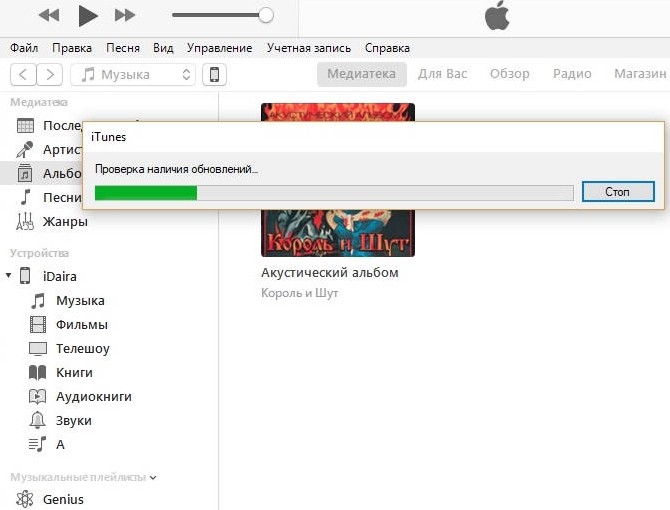
Metóda 2. Ďalší USB-SHNUR
Použitie iného kábla môže problém vyriešiť, ak sa používa ne -originálny a ešte viac poškodený kábel. Napriek tomu, že problémy s nabíjaním iPhone nemusia vyskytnúť, kábel často nefunguje počas synchronizácie telefónu z počítača.
Metóda 3. Pripojenie v inom konektore
Spôsob pripojenia zariadenia k inému portu USB sa často spúšťa. Nie je potrebné používať náboje alebo iné sprostredkovateľské prvky, mali by ste sa pripojiť priamo k konektoru PC alebo prenosného počítača. Je tiež lepšie vyhnúť sa pripojeniu k portu USB 3.0, dá sa určiť modrou farbou, zatiaľ čo zvyšok bude čierny. Ostatné zariadenia by nemali byť pripojené k počítaču počas postupu, s ktorými prebieha práca.
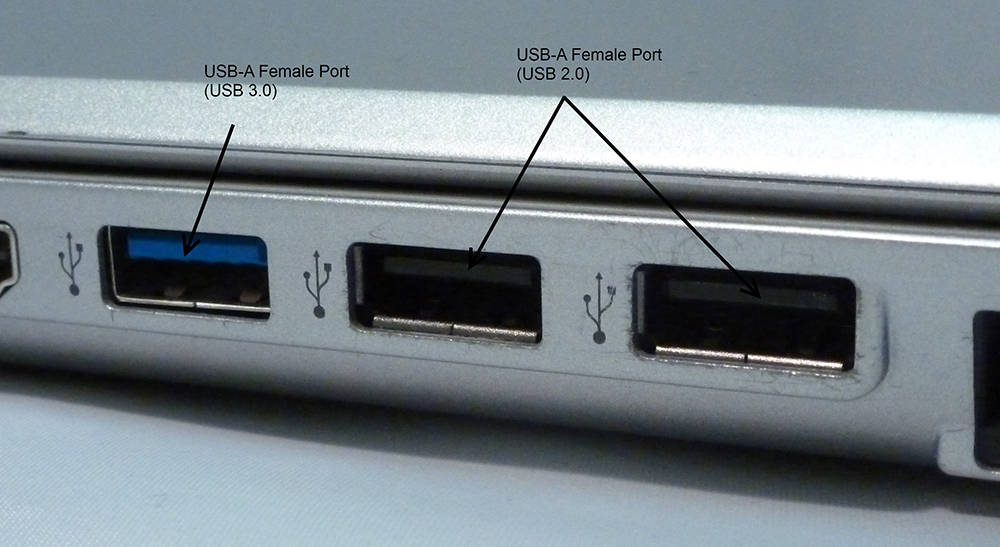
Spôsob 4. Aktualizácia ovládačov
Porušenie prístupu k hardvéru je často spojené s nesprávnou prácou vodičov. Ak sú zastarané alebo poškodené, aktualizácia pomôže napraviť situáciu a obnoví sa interakcia pripojeného zariadenia s počítačom.
Metóda 5. Aktualizácia komponentov systému Windows
Ak váš počítač obsahuje automatickú inštaláciu existujúcich aktualizácií systému, potom je možné túto položku preskočiť. V opačnom prípade je lepšie prejsť do centra systému Windows Update pomocou ovládacieho panela a aktualizovať komponenty OS, čím ich nahradí pokročilejšími.
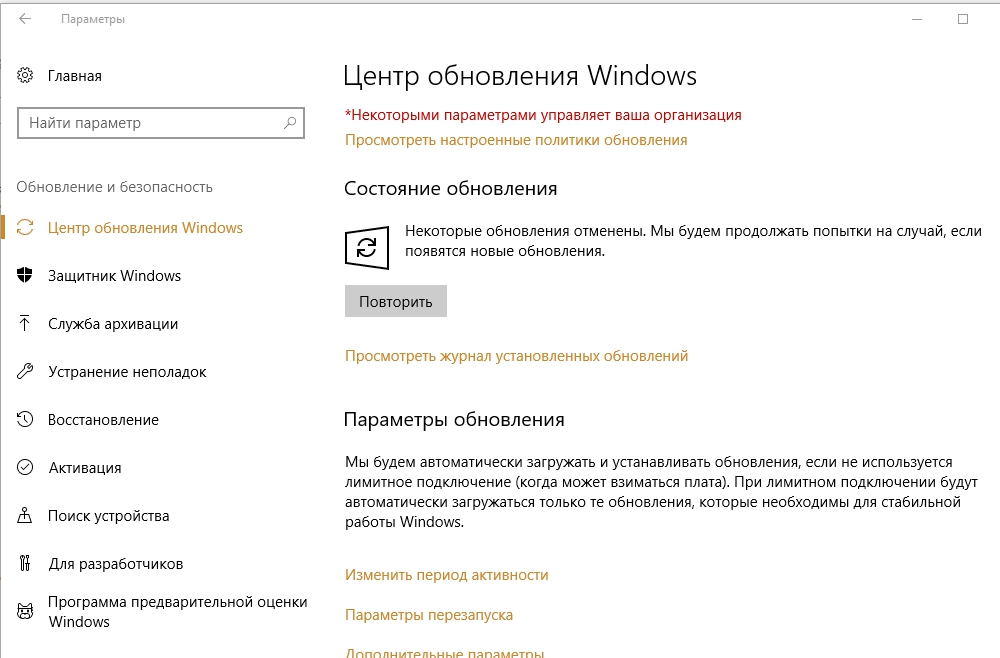
Metóda 6. Režim DFU
V tomto prípade môže pomôcť aj aktivácia núdzového režimu DFU (aktualizácia firmvéru zariadenia), ktorá sa zvyčajne používa na aktualizáciu a obnovenie firmvéru iOS zariadenia. Najprv musíte vypnúť zariadenie, potom ho pripojiť k počítaču a začať sa potápať v režime DFU. Na vykonanie postupu na iPhone 5S, rovnako ako akékoľvek iné „Apple“, môže byť niekoľko metód, zvážte ich najjednoduchšie:
- Nalejte tlačidlá „Domov“ a „Power“ súčasne, držte 10 sekúnd. Po prečítaní desiatich vydávame napájanie a „Domov“.
- Nalejte „silu“, spočítajte 3 sekundy, neuvoľňujeme to, tiež upúpime „domov“. Po 10 sekundách uvoľňujeme tlačidlo napájania, zatiaľ čo „domov“ sa koná, kým zariadenie nebude zistené v režime DFU počítačom.
Pri aktivácii núdzového režimu je k dispozícii výlučne spustenie obnovy iPhone, ďalšie akcie sa vykonávajú podľa pokynov na monitore.
Metóda 7. Preinštalovanie iTunes
Odstránenie a opätovná inštalácia Aytyuns môže tiež pomôcť, ak predchádzajúce metódy nefungovali. Softvér môžete úplne odstrániť zo sekcie so všetkými nainštalovanými programami pre prístup, ku ktorým musíte prejsť na ovládací panel počítača. Po načítaní novej verzie iTunes je potrebné načítanie počítača.
Metóda 8. Používanie iného OS
Vedenie manipulácií na obnovenie iPhone na počítači pomocou inej verzie operačnej sály je možné vykonať celkom úspešne. V niektorých prípadoch je to táto možnosť, ktorá problém rieši.
Niekedy chyba 4014 iTunes nie je eliminovaná ani po vyššie uvedených akciách, potom musíte ísť na radikálne opatrenia, prerušovať okná. Predtým je však lepšie skontrolovať, či sa postup na aktualizáciu alebo obnovenie iPhone 5s na inom počítači vykonáva správne. V najhoršom prostredí je možné poškodenie hardvéru zariadenia, potom sa nemôžete vyhnúť ísť na špecialistu, aby ste eliminovali fyzické chyby telefónu.
- « Odporúčania na odstránenie chyby 29 v iTunes
- Metódy na odstránenie chyby 21 v iTunes pri obnove firmvéru iPhone »

